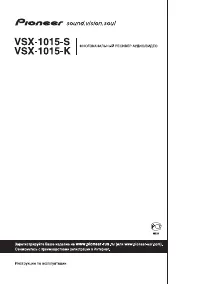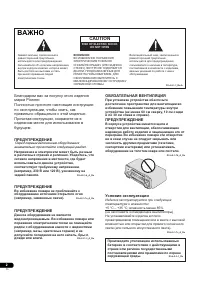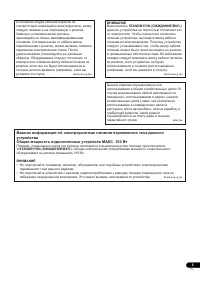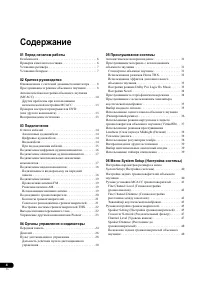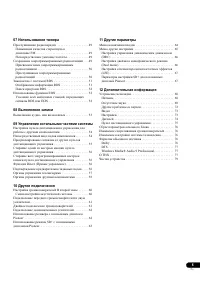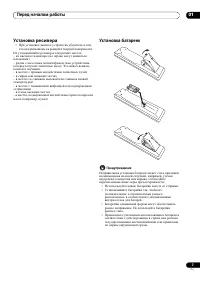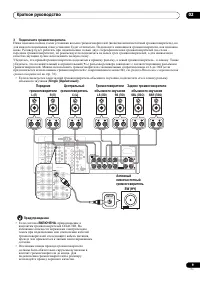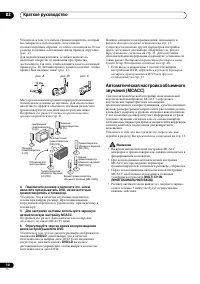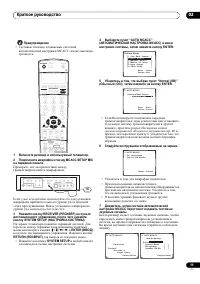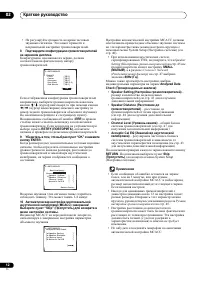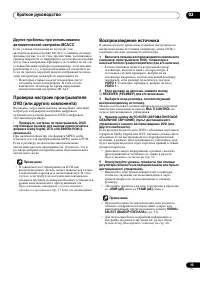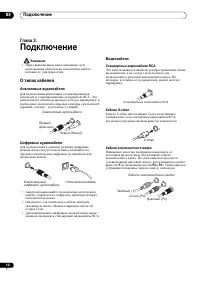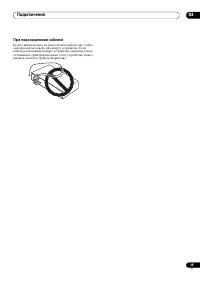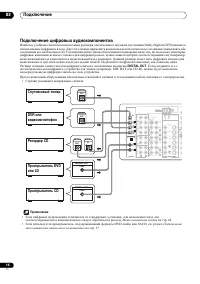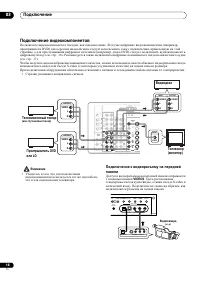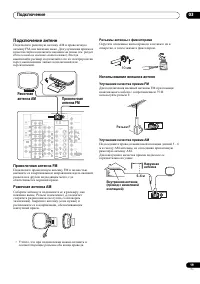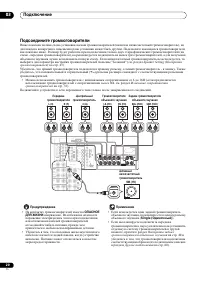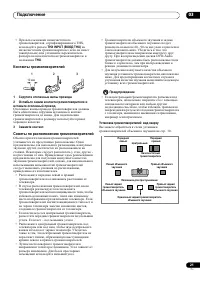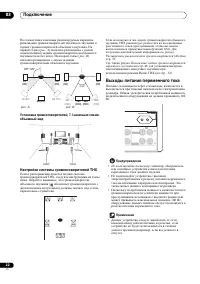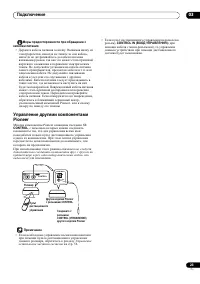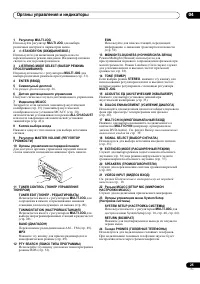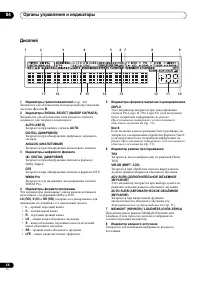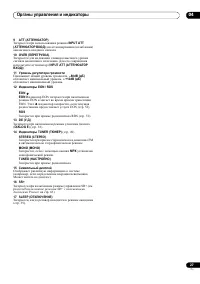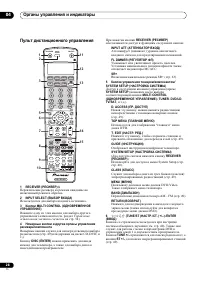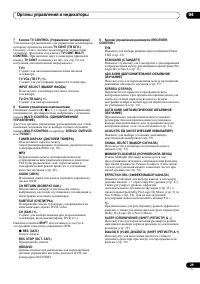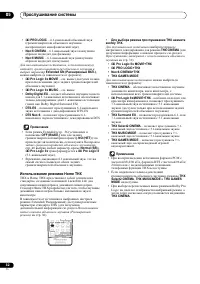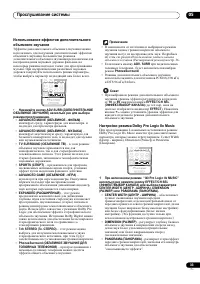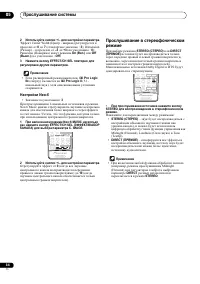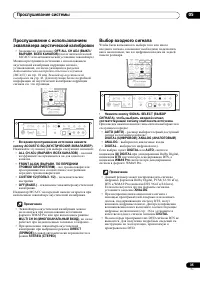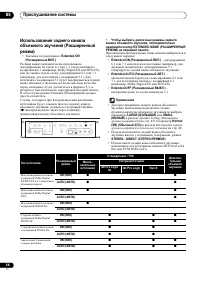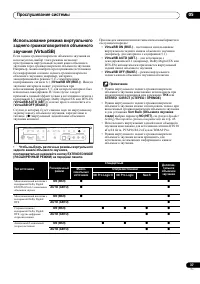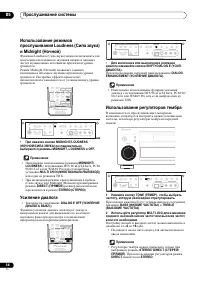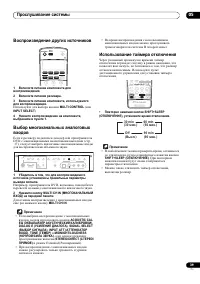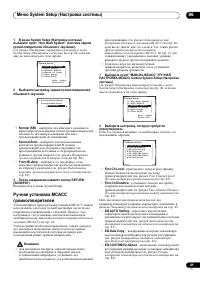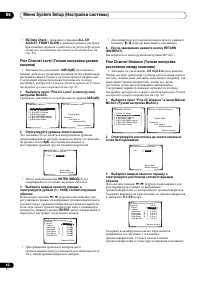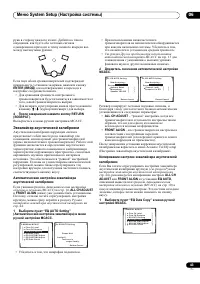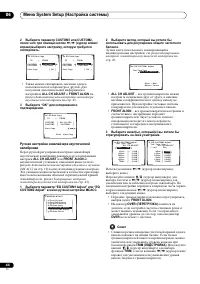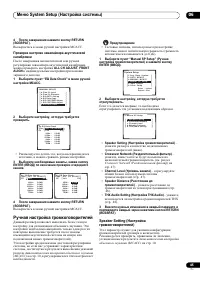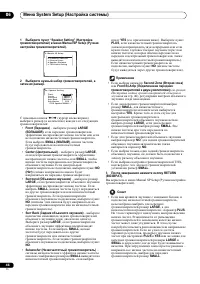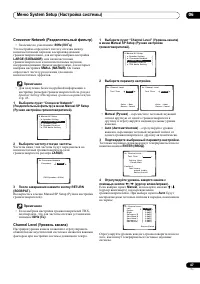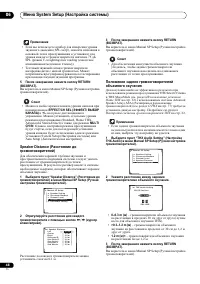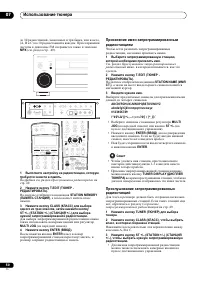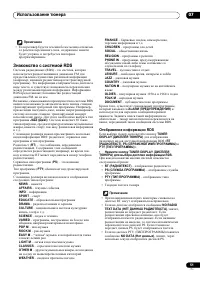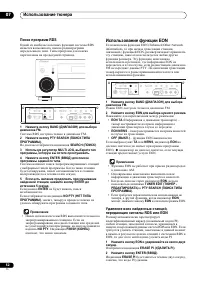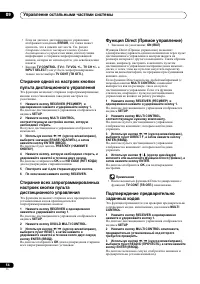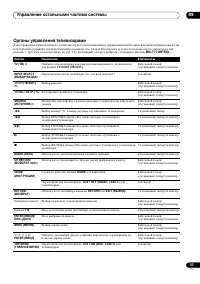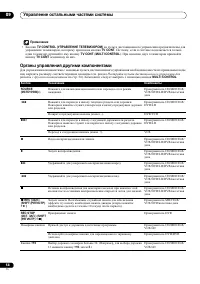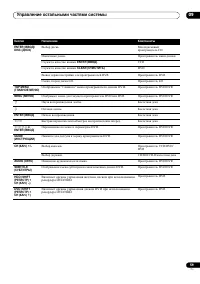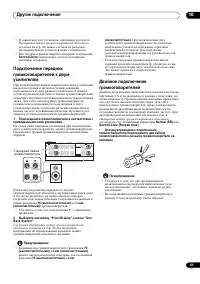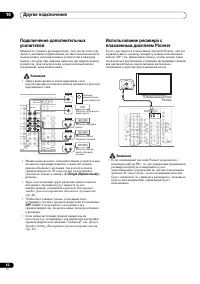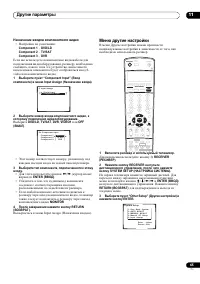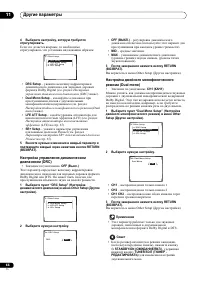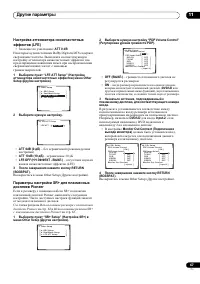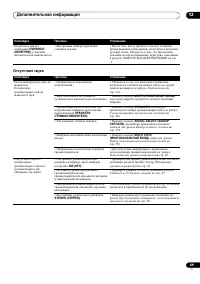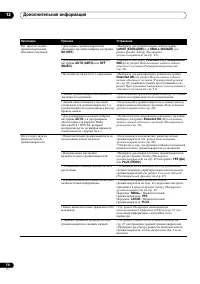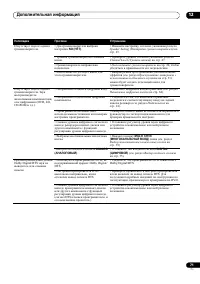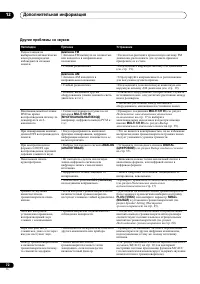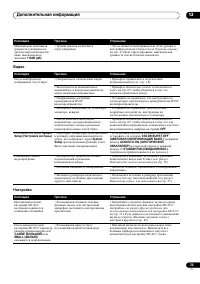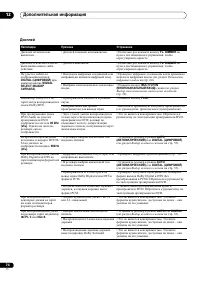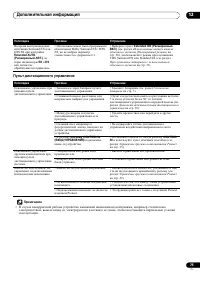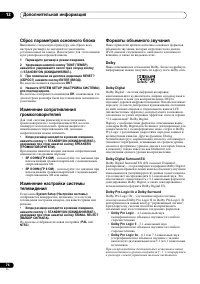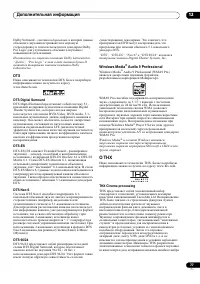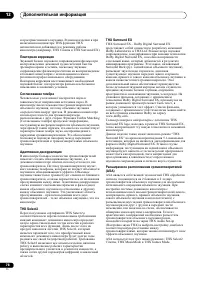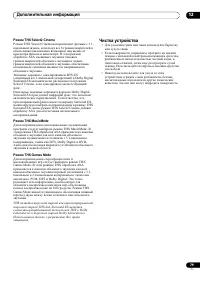Усилители Pioneer VSX-1015 - инструкция пользователя по применению, эксплуатации и установке на русском языке. Мы надеемся, она поможет вам решить возникшие у вас вопросы при эксплуатации техники.
Если остались вопросы, задайте их в комментариях после инструкции.
"Загружаем инструкцию", означает, что нужно подождать пока файл загрузится и можно будет его читать онлайн. Некоторые инструкции очень большие и время их появления зависит от вашей скорости интернета.
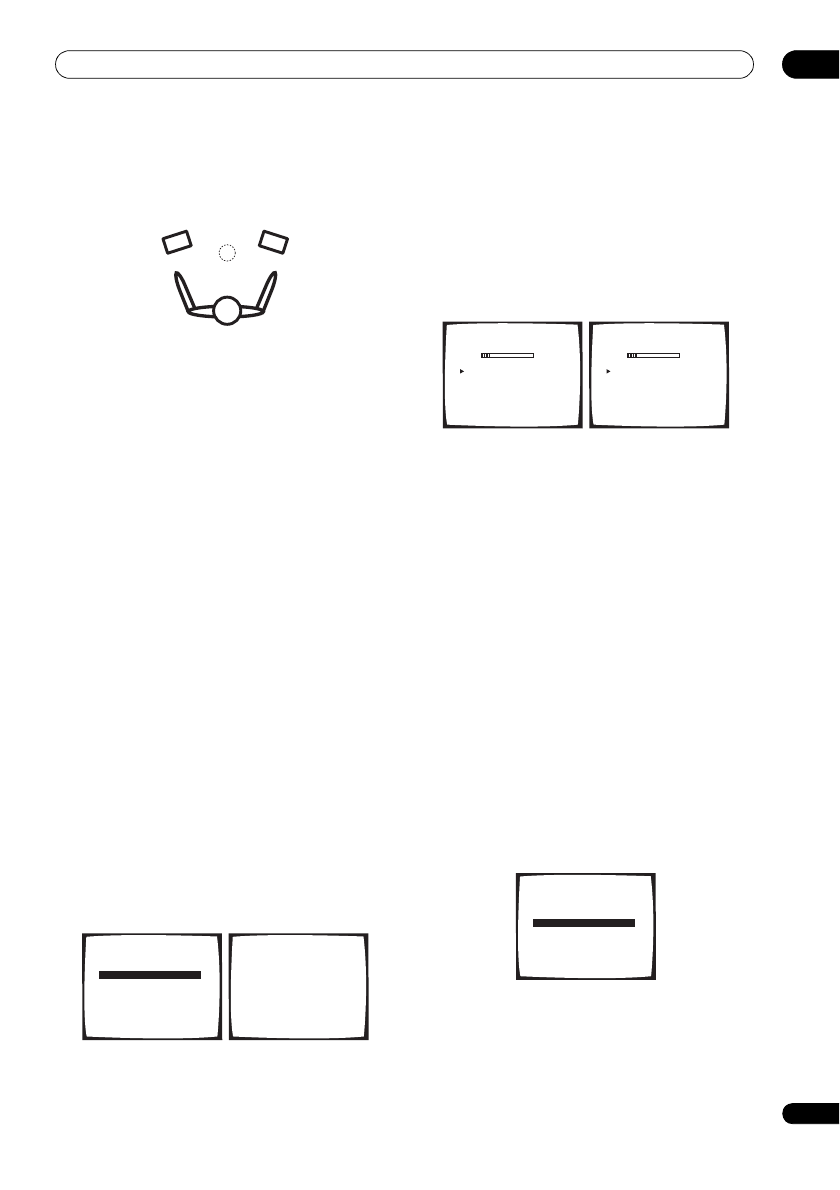
Меню
System Setup (
Настройка
системы
)
06
43
Ru
руки
в
сторону
каждого
из
них
.
Добейтесь
такого
ощущения
,
как
будто
оба
тестовых
сигнала
одновременно
приходят
в
точку
немного
впереди
вас
,
между
вытянутыми
руками
.
Если
звук
обоих
громкоговорителей
подтверждает
правильность
установки
задержки
,
нажмите
кнопку
ENTER (
ВВОД
)
для
подтверждения
и
перехода
к
настройке
следующего
канала
.
•
Для
сравнения
громкость
контрольного
громкоговорителя
будет
изменяться
в
зависимости
от
того
,
какой
громкоговоритель
выбран
.
•
Для
возврата
и
регулировки
канала
просто
нажмите
клавишу
/
(
курсор
вниз
/
вверх
)
для
выбора
.
4
После
завершения
нажмите
кнопку
RETURN
(
ВОЗВРАТ
).
Вы
вернетесь
в
меню
ручной
настройки
MCACC.
Эквалайзер
акустической
калибровки
Акустическая
калибровка
коррекции
сигнала
представляет
собой
своего
рода
эквалайзер
для
помещения
,
используемый
для
громкоговорителей
(
кроме
низкочастотного
громкоговорителя
).
Работа
этой
функции
заключается
в
определении
акустических
характеристик
данного
помещения
и
нейтрализации
характеристик
окружающего
пространства
,
способных
окрашивать
звучание
оригинального
материала
источника
.
Это
обеспечивается
“
ровной
”
настройкой
коррекции
.
Если
вы
не
удовлетворены
автоматической
регулировкой
,
можно
также
отрегулировать
эти
настройки
вручную
для
получения
частотного
баланса
,
соответствующего
вашему
вкусу
.
Автоматическая
настройка
эквалайзера
акустической
калибровки
Если
указания
раздела
Автоматическая
настройка
объемного
звучания
(MCACC)
на
стр
. 10,
ALL CH ADJUST
и
FRONT ALIGN
(
ниже
)
уже
должны
быть
установлены
.
Поэтому
,
если
вы
хотите
отрегулировать
настройки
вручную
,
можно
сразу
перейти
к
разделу
Ручная
настройка
эквалайзера
акустической
калибровки
на
стр
. 44.
1
Выберите
пункт
“EQ AUTO Setting”
(
Автоматическая
настройка
эквалайзера
)
в
меню
ручной
настройки
MCACC.
•
Убедитесь
в
том
,
что
микрофон
подключен
.
•
При
использовании
низкочастотного
громкоговорителя
он
автоматически
обнаруживается
при
каждом
включении
системы
.
Убедитесь
в
том
,
что
он
включен
и
установлена
средняя
громкость
.
•
См
.
раздел
Другие
проблемы
при
использовании
автоматической
настройки
MCACC
на
стр
. 13
для
ознакомления
с
указаниями
о
высоких
уровнях
фонового
шума
и
других
возможных
помехах
.
2
Дождитесь
окончания
автоматической
настройки
MCACC.
Ресивер
генерирует
тестовые
звуковые
сигналы
,
и
благодаря
этому
для
частотного
баланса
автоматически
устанавливаются
следующие
параметры
:
•
ALL CH ADJUST
– “
ровная
”
настройка
,
когда
все
громкоговорители
в
отдельности
настроены
таким
образом
,
что
ни
для
одного
из
каналов
не
используются
весовые
коэффициенты
.
•
FRONT ALIGN
–
все
громкоговорители
настроены
в
соответствии
с
настройками
передних
громкоговорителей
(
для
передних
правого
и
левого
каналов
коррекция
не
применяется
).
После
завершения
установки
коррекции
акустической
калибровки
вы
вернетесь
в
меню
Acoustic Cal EQ setup
(
Настройка
эквалайзера
акустической
калибровки
).
Копирование
настроек
эквалайзера
акустической
калибровки
Если
Вы
хотите
отрегулировать
настройки
эквалайзера
акустической
калибровки
вручную
(
см
.
раздел
Ручная
настройка
эквалайзера
акустической
калибровки
на
стр
. 44),
рекомендуется
копирование
настроек
ALL CH
ADJUST
или
FRONT ALIGN
из
установки
EQ AUTO
,
описанной
выше
(
или
из
раздела
Автоматическая
настройка
объемного
звучания
(MCACC)
на
стр
. 10)
в
одну
из
индивидуальных
настроек
.
Это
даст
вам
исходное
значение
,
которое
затем
можно
изменить
по
своему
вкусу
.
1
Выберите
пункт
“EQ Data Copy”
в
меню
ручной
настройки
MCACC.
3 . M A N U A L M C A C C
[
a . F i n e C h L e v e l
]
[ b . F i n e C h D i s t a n c e
]
[
c . E Q A U T O S e t t i n g
]
[ d . E Q D a t a C o p y
]
[ e . E Q C U S T O M 1 A d j u s t
]
[ f . E Q C U S T O M 2 A d j u s t
]
[ g . E Q D a t a C h e c k
]
3 c . E Q A U T O S e t t i n g
P l e a s e Wa i t
C a u t i o n ! !
Te s t t o n e i s
o u t p u t l o u d l y .
R e t u r n : C a n c e l
3 c . E Q A U T O S e t t i n g
N o w A n a l y z i n g
•••
E n v i r o n m e n t C h e c k
A m b i e n t N o i s e
[
]
M i c r o p h o n e
[
]
S p e a k e r Y E S / N O [
]
R e t u r n : C a n c e l
3 c . E Q AU TO S e t t i n g
N o w A n a l y z i n g
•••
S u r r o u n d A n a l y z i n g
C h a n n e l L e v e l
[
]
A c o u s t i c C a l E Q [
]
R e t u r n : C a n c e l
3 . M A N U A L M C A C C
[
a . F i n e C h L e v e l
]
[ b . F i n e C h D i s t a n c e
]
[ c . E Q A U T O S e t t i n g
]
[
d . E Q D a t a C o p y
]
[ e . E Q C U S T O M 1 A d j u s t
]
[ f . E Q C U S T O M 2 A d j u s t
]
[ g . E Q D a t a C h e c k
]